Récupérer efficacement les entreprises de Google Maps avec PhantomBuster
Récupérer des données de Google Maps peut s’avérer difficile en raison des limites imposées aux résultats de recherche. Dans cet article, nous allons explorer une solution puissante en utilisant PhantomBuster, un outil de scraping robuste. En suivant notre guide détaillé, vous pourrez extraire efficacement des informations commerciales de Google Maps, même dans des grandes villes comme Londres. Nous allons nous plonger dans le processus étape par étape de l’utilisation de PhantomBuster pour rassembler plus de 120 résultats d’entreprises à partir de Google Maps.
Comprendre les limites de Google Maps Scraping
Pourquoi la récupération de Google Maps peut-elle être difficile ?
Google Maps limite les résultats de recherche à un maximum de 120 entrées par requête. Cette limitation peut s’avérer frustrante lorsque vous avez besoin de données complètes, par exemple toutes les pharmacies d’une grande ville comme Londres. L’approche traditionnelle d’une recherche unique ne suffit pas, car elle ne couvre qu’une zone limitée, généralement autour du centre-ville.
Tirer parti de PhantomBuster pour le scraping de Google Maps
Qu’est-ce que PhantomBuster ?
PhantomBuster est un outil de scraping web polyvalent qui simplifie le processus d’extraction de données à partir de divers sites web, y compris Google Maps. Il propose un scraper Google Maps spécialisé qui peut vous aider à contourner la limite des 120 résultats en divisant la recherche en zones plus petites et plus faciles à gérer.
Guide étape par étape pour récupérer Google Maps avec PhantomBuster
1. Configuration initiale
Tout d’abord, inscrivez-vous à PhantomBuster. Vous pouvez commencer par un essai gratuit pour explorer ses capacités. Une fois inscrit, connectez-vous à votre compte et préparez-vous à mettre en place votre projet de scraping de Google Maps.
2. Effectuer la recherche initiale
Commencez par effectuer une recherche sur Google Maps pour la catégorie d’entreprise qui vous intéresse. Par exemple, si vous recherchez des pharmacies à Londres, tapez « pharmacies à Londres » dans la barre de recherche. Vous obtiendrez ainsi une première série de résultats, limités toutefois à 120 entrées.
3. Création d’URL de recherche spécifiques à une zone
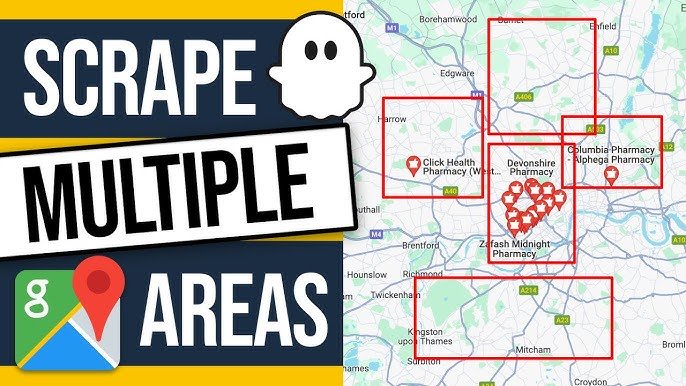
Pour dépasser la limite de 120 résultats, vous devez créer plusieurs URL de recherche pour différentes zones de la ville. Voici comment procéder :
- Zoom sur des zones spécifiques: Zoomer sur une zone particulière de la ville sur Google Maps.
- Copier l’URL: Copiez l’URL à partir de la barre d’adresse de votre navigateur. Cette URL contient les coordonnées de la zone spécifique sur laquelle vous avez effectué un zoom.
- Répétez l’opération pour les autres zones: Passez à une autre zone et répétez le processus. Chaque URL aura des coordonnées différentes, ce qui permettra à PhantomBuster de différencier les zones.
4. Compilation des URL de recherche dans une feuille Google
Créez une feuille Google pour compiler toutes vos URL de recherche. Intitulez la première colonne (par exemple, « URL de Google Maps ») et collez chaque URL unique dans cette colonne. Cette feuille servira d’entrée à PhantomBuster.
5. Configuration de PhantomBuster
- Créer un nouveau fantôme: Dans PhantomBuster, créez un nouveau fantôme d’exportation de recherche Google Maps.
- Saisissez le lien de la feuille Google: Partagez la feuille Google contenant vos URL et modifiez ses paramètres pour qu’elle soit accessible à « Toute personne possédant le lien ». Copiez ce lien et collez-le dans la configuration de PhantomBuster.
- Définir les paramètres: Configurez Phantom pour qu’il récupère 120 résultats par recherche (le maximum autorisé par Google Maps). Vous pouvez également choisir d’extraire des données supplémentaires telles que les coordonnées GPS.
Exécution du scraper et gestion des données
Une fois votre Phantom configuré, lancez-le. L’outil traitera chaque URL de votre feuille Google, en extrayant jusqu’à 120 résultats par recherche. En fonction du nombre d’URL et de résultats, le processus d’extraction peut prendre un certain temps. Une fois le processus terminé, vous disposerez d’un ensemble complet de données sur les entreprises de toute la ville.
Conclusion
Récupérer plus de 120 entreprises sur Google Maps est possible avec les bons outils et la bonne approche. En tirant parti de PhantomBuster, vous pouvez recueillir efficacement des informations commerciales étendues sur de vastes zones. Mettez en œuvre cette méthode dès aujourd’hui et exploitez tout le potentiel des données de Google Maps dans le cadre de vos projets.
Prêt à améliorer vos capacités de récupération de données ? Essayez PhantomBuster dès aujourd’hui et partagez vos expériences dans les commentaires ci-dessous. Vous avez des questions ou besoin d’aide ? Laissez un commentaire, et nous serons heureux de vous aider !
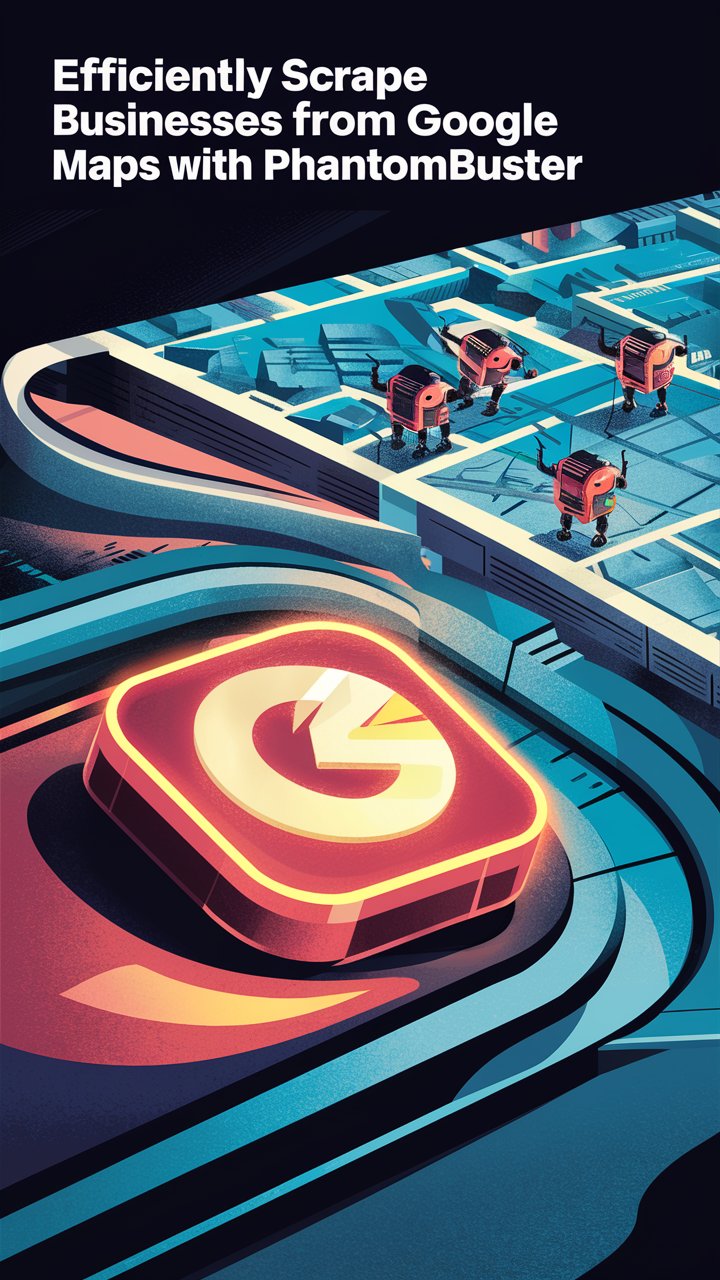
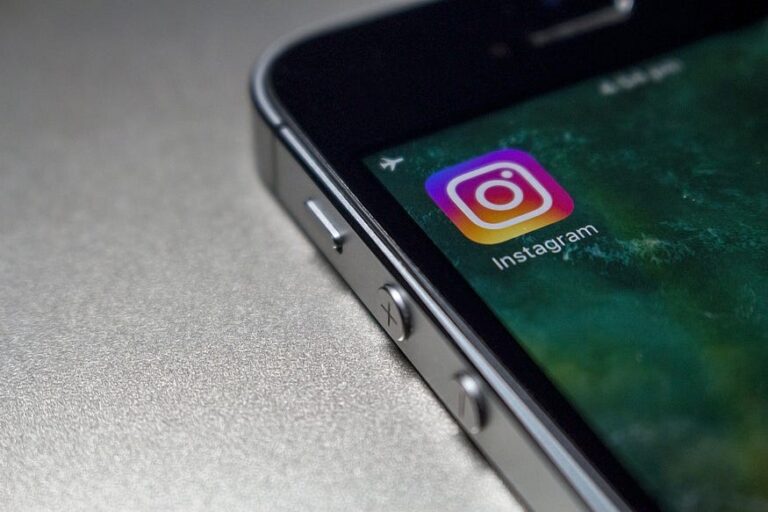
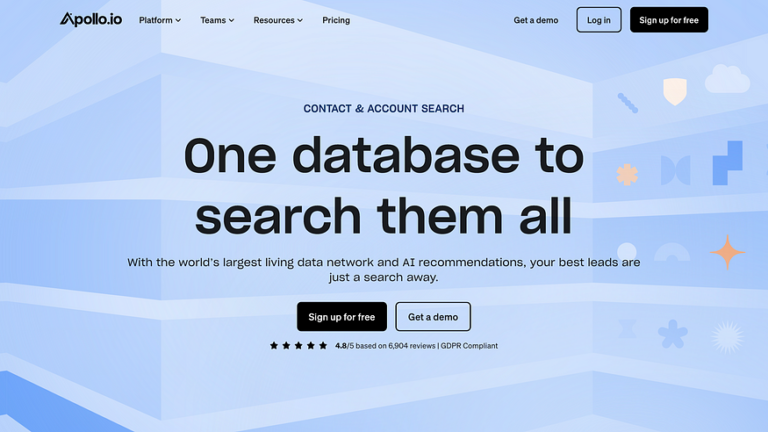
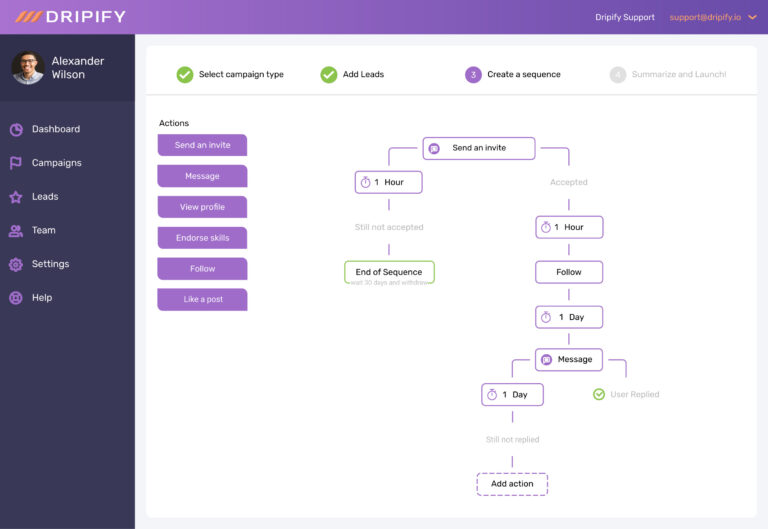
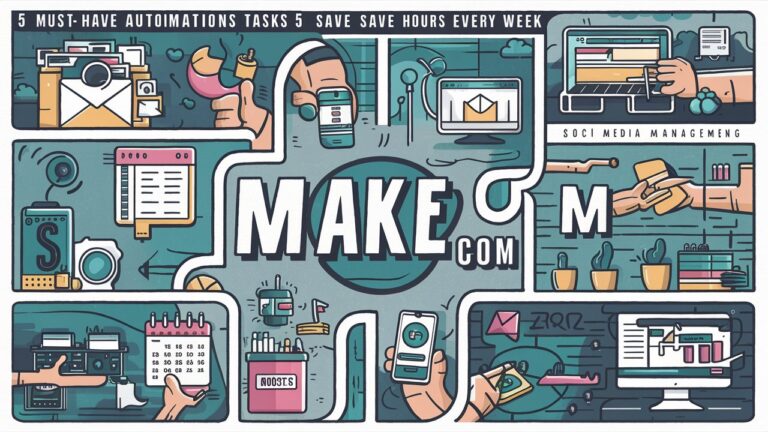
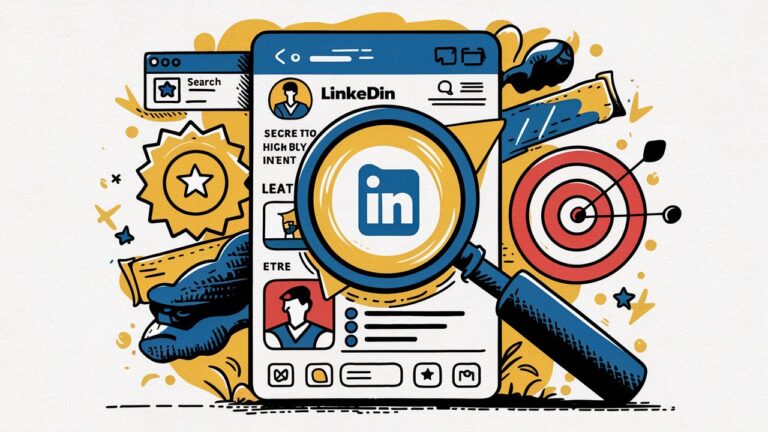
![[Tutoriel] Automatisations WhatsApp avec Make : Guide étape par étape](https://robustcommerce.com/wp-content/uploads/2024/07/xa-step-by-step-tutorial-guide-on-whatsapp-automati-WoLWaetpTd6r-fGDdOH7dA-NW14WLEDR-q6wN3Q3ZKCg-768x432.jpeg.pagespeed.ic.FoAIqdP1rL.jpg)